Shortcut Memo 可放到桌面上的便利贴!支援记录文字、语音、图片(iPhone, iPad)
使用 iPhone 的朋友,是否觉得一些 Memo、笔记、待办事项 App 都得点开主程式才看的到内容,提醒效果有限呢?虽然现在有很多 App 都提供可以放在通知中心的 Widget,在解锁屏幕前也能查看,但那毕竟还是要多一个向右滑的动作,对某些人来说也许也不是最直觉的做法。
最直接的方式就是将待办事项、待买清单摆在手机桌面,每次回到桌面就能看到它们也就等于被提醒一次,提醒效果更加倍!不过 iPhone 的桌面都只能摆放 App 图标,要将其它的东西放在桌面上就得经过一个有些麻烦的步骤,利用"Shortcut Memo"我们就可以一条龙的完成它。
"Shortcut Memo"提供四种便利贴分类,可依个人的使用需求来设定主题,例如用功能来分类(待做、待买…..等)或是用对象来分类(个人、家庭、公司……等)。可单纯填写文字或是加入语音、图片,还可定时提醒。
若想将便利贴放到桌面上,直接在程式中就能做设定,还可调整文字大小、对齐方式,透过设立网页捷径的方式,就能将特定的便利贴变成一个小图标放在桌面上。比较麻烦的是每个便利贴都得经过一次这样的程序,不过加入桌面后就能任意摆放在想要的地方,一眼就能知道有什么待办事项或是有什么需要采买的东西。
点击便利贴图标就能直接开启主程式,要编辑内容、删除都很方便,有需要的朋友可参考看看。
▇ 软件小档案 ▇
- 软件名称:Shortcut Memo
- 软件语言:英文
- 开发人员:Kanako Kobayashi
- 软件性质:免费软件
- 系统支援:iOS 8.0 以上
- 网络需求:设定捷径时需连网,其余可离线操作。
- 软件下载:在 iPhone、iPad 中开启 App Store 并搜寻"Shortcut Memo"即可下载安装,或"
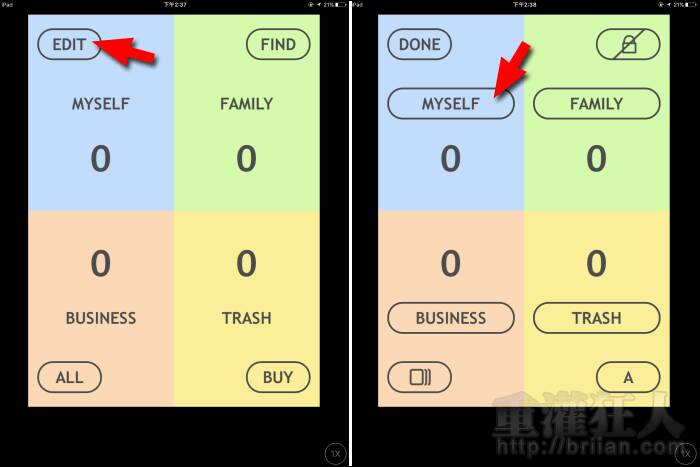
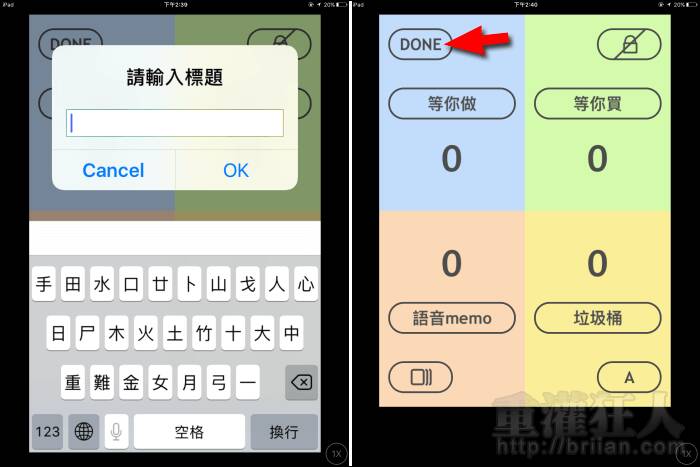
第2步 点入主题再点击下方的"NEW"就能新增笔记内容。可单纯输入文字或是加入语音、图片。
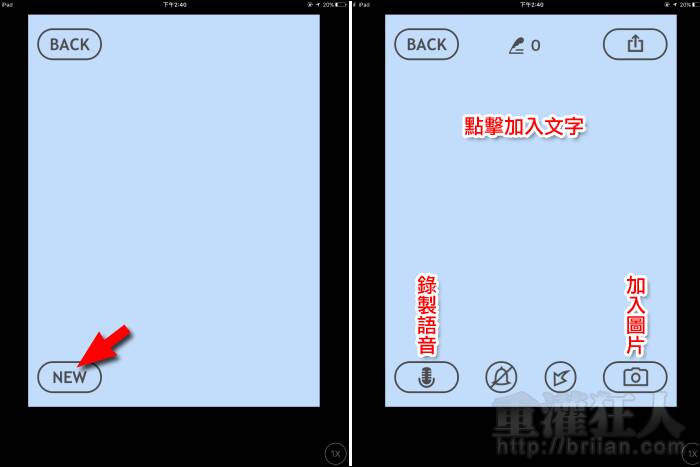
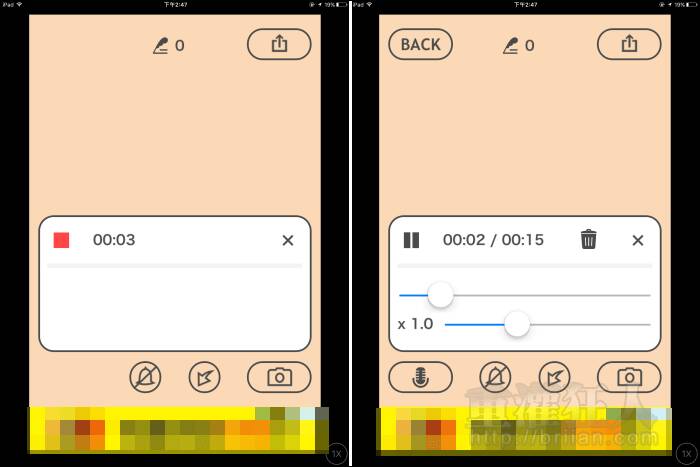

第3步 点击"铃当"可加入定时提醒,下方可拖曳设定"时"与"分",但在测试时"分"的部分有些 bug 无法成功拖动。
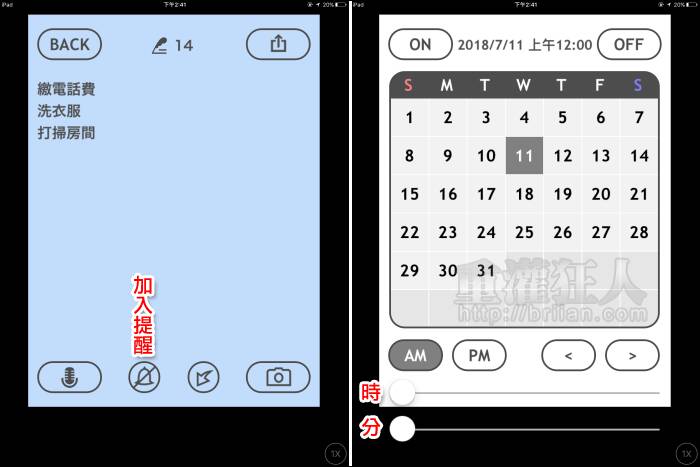
第4步 点击下方的"箭头"就可以在设定字体大小、对齐方式后,按下"MAKE"连结开启 Safari。
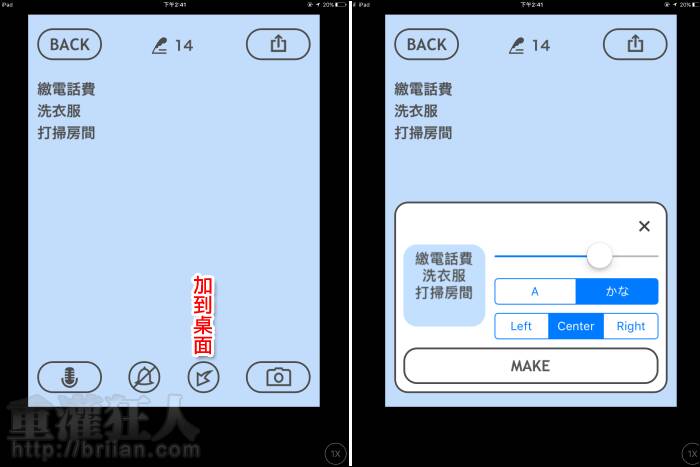
第5步 点击网址列右侧的分享按钮,选择"加入主画面"再按下"新增",便利贴就会以图标的形式出现在桌面啰!
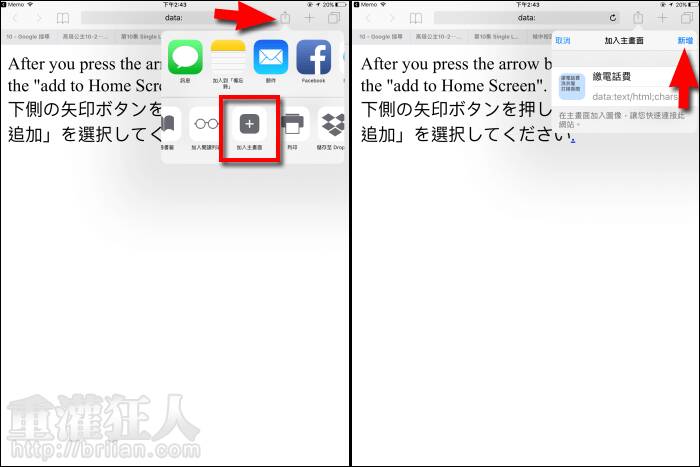
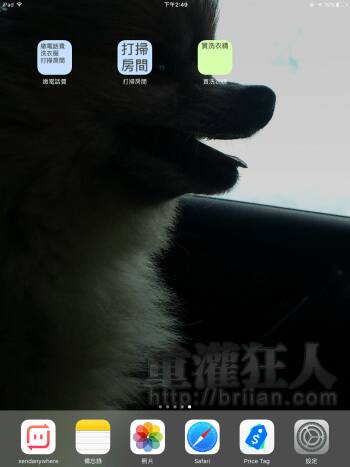
第6步 在程式首页可看到每个分类中有几个事项纪录,在列表右上角点击"EDIT"可调整顺序或是改变事项的主题分类、删除事项……等。因为选择"删除"事项的话就会直接消失,若是以后还会用到的事项,建议可选择建立一个"垃圾桶"主题,就可以将可能会再用到事项移至该处,需要时再用同样的方式移回适合的主题即可。
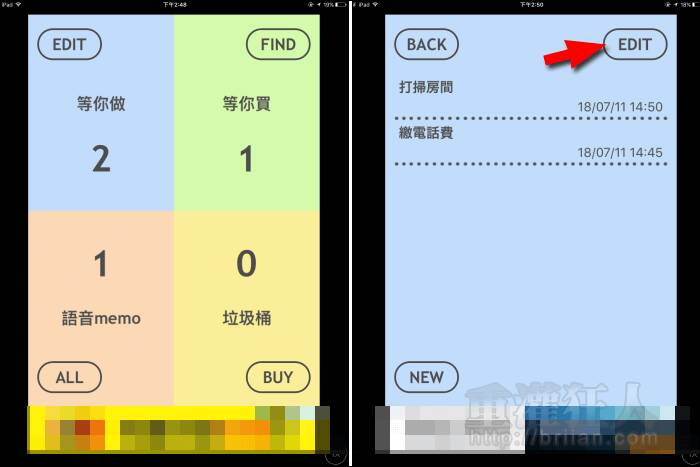
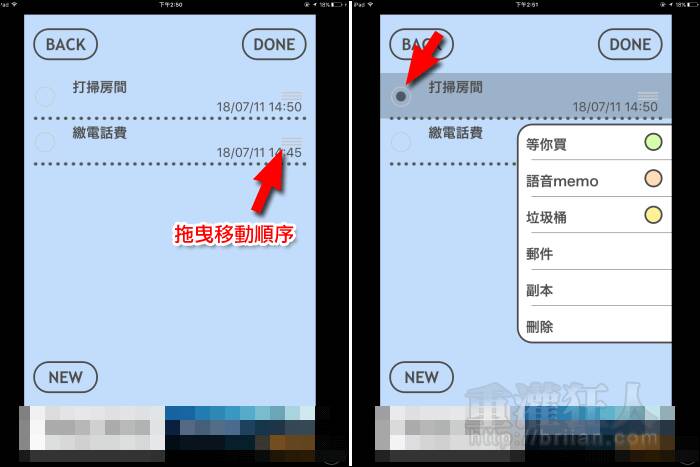
- 上一篇
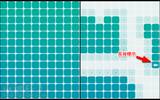
[限时免费] DoNotCatchCats 猫版踩地雷!踩到猫就喵(iPhone, iPad)
"踩地雷"是一款很经典的休闲益智游戏,在 Windows 游乐场中陪伴许多人度过无数个无聊的时光,后来在手机游戏中也有许多复刻版本,让大家可以下载到手机中随时都能踩上一场!而这款"DoNotCatch
- 下一篇

[限时免费] Splash Canyons 调色水游戏,动动脑把水导向正确的地方!(iPhone, iPad)
以前在学色彩学的时候,老师都会教我们用水彩来画出色相环,用两种颜色来混合出另一个不同的颜色,就像在用颜料变魔术一样。而这款"Splash Canyons"就是运用到色彩学基础并加入物理特性来进行的游戏

